Elmedia Video Player: Er det den beste mediespilleren for Mac
Elmedia videospiller er en høykvalitets mediespiller som er kompatibel med alle lyd- og videoformater designet for Mac-operativsystemer. Denne videospilleren spiller av og redigerer videoer og gir en polert strømmeopplevelse. Annet enn det gir det flere funksjoner som er fordelaktige for å se videoer. Vil du vite hva disse er?
Dette innlegget vil presentere omfattende detaljer du trenger å vite om Macs universelle mediespillerprogram. I tillegg vil det gi en videospiller tilgjengelig for Windows-enheter. Uten ytterligere diskusjon, sjekk ut de følgende delene.
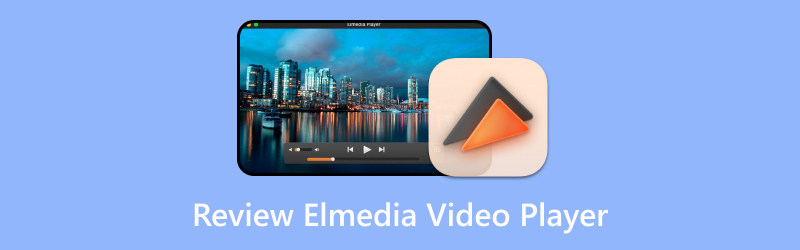
SIDEINNHOLD
Del 1. Hva er Elmedia Video Player
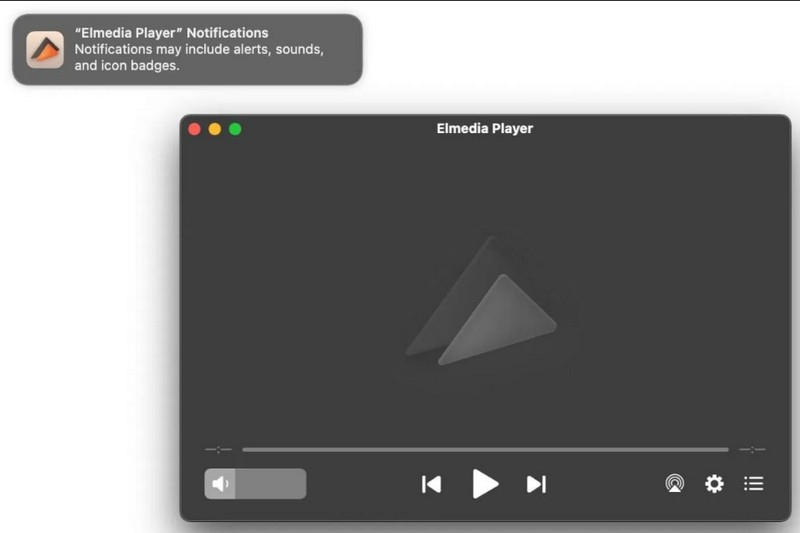
Elmedia Video Player er en av de mest praktiske videospillerne designet for Mac-brukere. Bortsett fra å spille av videoer, er den laget for å imøtekomme avspilling av sanger, da den støtter lydfilformater. Denne videospilleren gir avanserte strømme- og avspillingsalternativer for å streame lokale mediefiler til forskjellige spillere. Den tilbyr innebygd nettleserstøtte, som kan brukes til å bla gjennom og se online videoer. Fortsett å lese de andre detaljene for å lære mer om videospilleren:
Grensesnitt
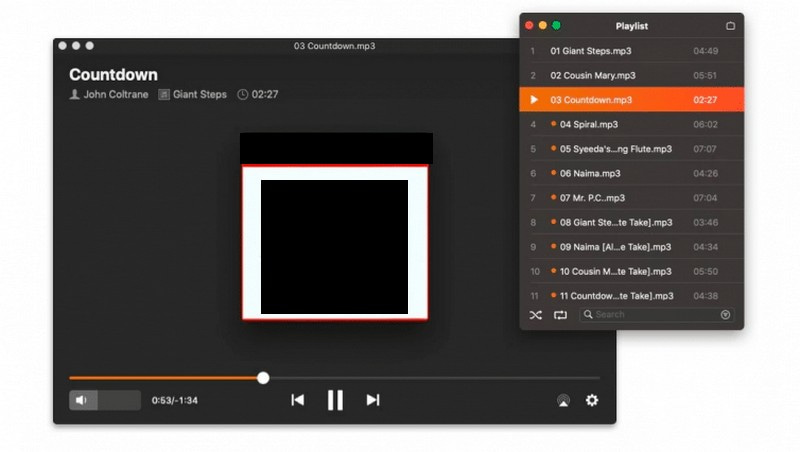
Elmedia har et nybegynnervennlig og ryddig grensesnitt. Det enkle å forstå grensesnittet viser volumkontroll, spilleliste, avspillingsknapper, nettlesere, strøm til og innstillinger. Hvis du er en minimalistisk brukertype, vil du garantert like stilen og enkelheten til grensesnittet med en fremtredende fargedesign.
Støttede filformater
| Støttede filtyper | Filnavn |
| Lyd | 3GA, AAC, AC3, EAC3, ACM, AIF, AIFF, AMR, APE, AU, CAF, CUE, DFF, DSF, DTS, FLAC, GSM, M4A, MP4, M4R, MKA, MP2, MPA, MP3, MPGA, OGG, OGA, OPUS, PCM, QCP, RA, SPX, VAW, WAW, WAV, WMA og WEBM. |
| Video | 3GP, 3GPP, 3G2, 3IV, AMV, ASF, ASX, AVI, BDMV, DAT, DIVX, DV, DVR-MS, EXE, F4V, FLV, FLC, FLI, GXF, H264, HDV, M1V, MPEG, MPG, MPV, MP4, M4V, MPG4, MPEG4, M2T, M2TS, METS, TS, M2V, MPG2, MJP, MKV, MOV, QT, MQV, MTV, MXF, NSV, NUT, NUV, OGM, OGV, PMF, PVA, REC, RAM, RM, RMVB, RV, SWF, TP, TY, TY+, TIVO, VC1, VCD, VID, VFW, VOB, WEBM, WMV, XVID, YUV og Y4M. |
| Teksting | ASS, SSA, IDX, JSS, RT, SMI, SMIL, SRT, SUB, TXT, UTF, UTF, VTT og WEBVTT. |
Nøkkelegenskaper
- Den er i stand til å spille hva som helst.
- Den har tilpassbare avspillingsalternativer.
- Den tilbyr intelligente videoinnstillingsalternativer.
- Den kan reparere video og re-synkronisere lyd.
- Den kan ta en enkelt eller serie med skjermbilder.
Fordeler ulemper
Denne delen viser følgende fordeler og ulemper med videospilleren. Med det vil du vite hva du vil forvente og ser frem til fra mediespilleren.
Fordeler:
- Brukere kan bruke det gratis.
- Det er en videospiller designet for førstegangsbrukere.
- Den er kompatibel med å spille nesten alle filtyper.
- Det gjør det mulig for brukere å streame online videoer uten å se annonser rundt omkring.
- Den kan ta et enkelt eller en serie med flere øyeblikksbilder.
- Den kan støtte opptil 4k-videoer.
- Det lar brukere fikse usynkronisert lyd og undertekster i videoene sine.
Ulemper:
- Det er ikke tilgjengelig på Windows.
- Det er ikke en helt gratis videospiller.
- Det er tilfeller når videospilleren reduserer videooppløsningen.
Del 2. Hvordan bruke Elmedia Video Player
Vil du lære hvordan du bruker Elmedia Video Player? I så fall tok vi deg tilbake. Denne delen vil presentere en trinn-for-trinn-prosess for å åpne og spille av en video ved å bruke den nevnte videospilleren. Uten videre, fortsett til følgende detaljer.
Trinn 1. Til å begynne med, last ned og installer videospilleren på din Mac-datamaskin. Når det er installert, fortsett å kjøre programmet for å komme i gang.
Steg 2. Det er forskjellige måter å åpne videofilen på. Du kan bruke dra-og-slipp-metoden direkte til spillerdelen eller dra videofilen til spillerens vindu. Du kan også velge Fil og så Åpen fra hovedmenyen eller høyreklikk på den valgte filen og trykk Åpne med.
Trinn 3. Etter det vil videofilen spilles av i spillervinduet. Husk å justere eller endre innstillingene for å forbedre seeropplevelsen.
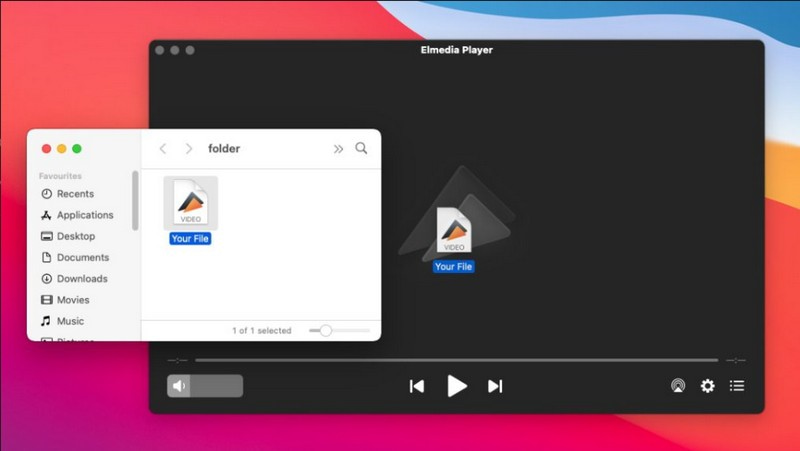
Del 3. Elmedia Video Player Windows Alternativ
Dessverre er ikke Elmedia Video Player tilgjengelig eller tilgjengelig på Windows-operativsystemer. Hvis du er en Windows-bruker, bør du vurdere å bruke en kompatibel videospiller med enheten. Vi anbefaler på det sterkeste Vidmore Player, siden det er det beste Elmedia Video Player Windows-alternativet som kan hjelpe deg med å spille av videoene dine.
Vidmore Player er en allsidig mediespiller som kan spille av flere lyd- og videofilformater. I tillegg kan den spille av DVDer og Blu-ray-plater, mapper og ISO-bildefiler. Denne videospilleren kan spille av dem samtidig som den opprettholder den tapsfrie lydeffekten og høyoppløselig bildekvalitet. I tillegg tilbyr den tilpassede kontroller for menyen, tittelen, kapittelet, viser og skjuler spillelisten, spill av, stopp, videresend og mer. Du kan endre lyd- og videospor, skjermstørrelse, effekter, kanal og undertekst. På toppen av det kan du ta et øyeblikksbilde mens videoen spilles av for å lagre favorittscenen din. For å lære hvordan du bruker Vidmore Player, vil vi lede deg til det:
Trinn 1. Først og fremst, last ned og installer videospilleren på skrivebordet ditt. Når du er ferdig, fortsett for å starte programmet.
Steg 2. Du kan velge om du vil Åpen fil eller Åpne platen for å legge til innholdet ditt i videospilleren. Etterpå vil den åpne skrivebordsmappen din og velge videofilen du vil spille av.
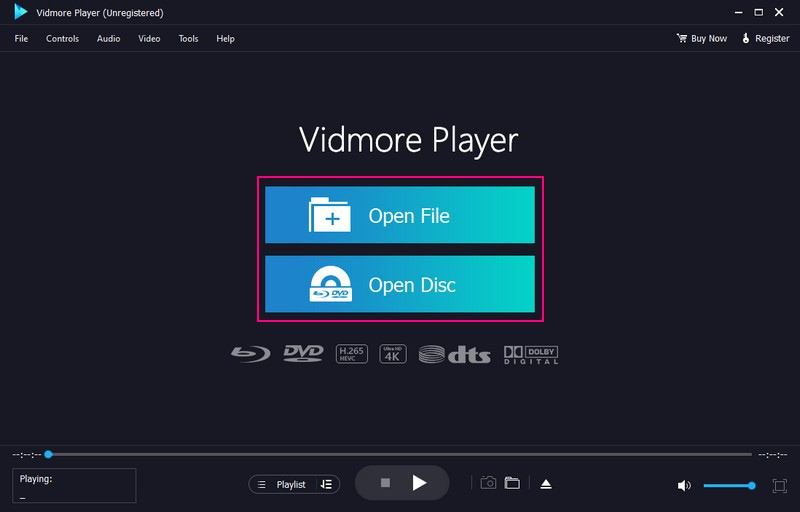
Trinn 3. Videoen vil begynne å spille av automatisk når den er importert. Gå til fanen Kontroller for å ta kontroll over menyen, tittel, kapittel, avspilling, volum og mer. Flytt til Lyd for å slå av lydsporet eller endre lydsporkanalen til Stereo, Omvendt stereo, og mer. Gå til Video for å slå av videoen eller legge til en Teksting. I tillegg kan du velge visningsmodus til Full skjerm, Normal størrelse, Dobbel skjerm, Halv størrelse, Tilpass til skjermen, og mer.
Hvis du vil endre videoens utseende, gå til Verktøy velger du Effekter, og juster de grunnleggende effektene som følger med. Du kan justere Lysstyrke, Gamma, Metning, Kontrast, og Fargetone i henhold til dine preferanser.
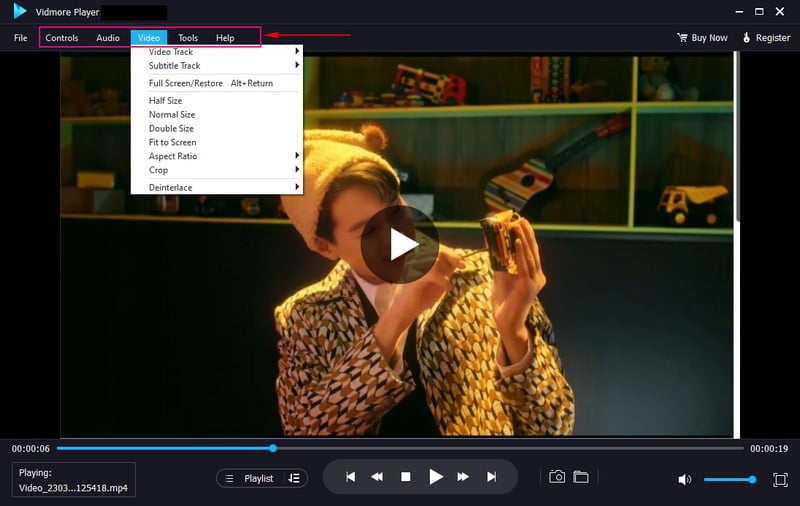
Trinn 4. Gå til Kamera knappen nederst til høyre på skjermen for å ta et skjermbilde av videoen. Etter det vil skjermbildene dine lagres automatisk i skrivebordsmappen.
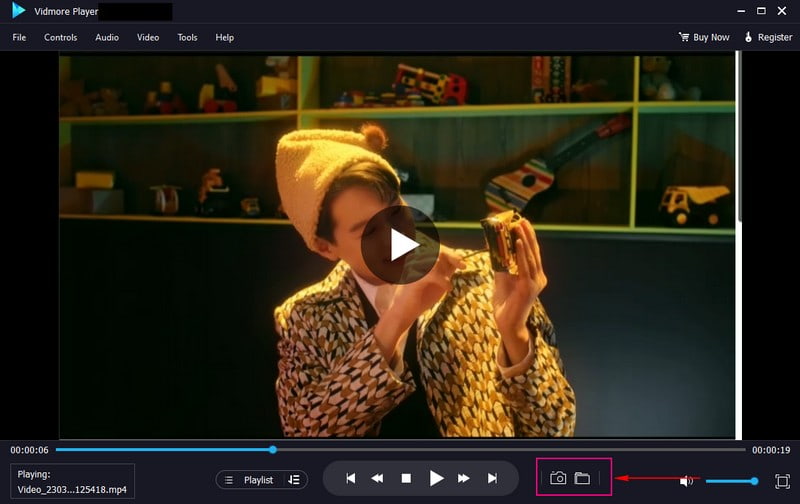
Trinn 5. Du kan bruke Spiller knapper under spillervinduet, som Spille, Stoppe, og mer, for å kontrollere seeropplevelsen din.
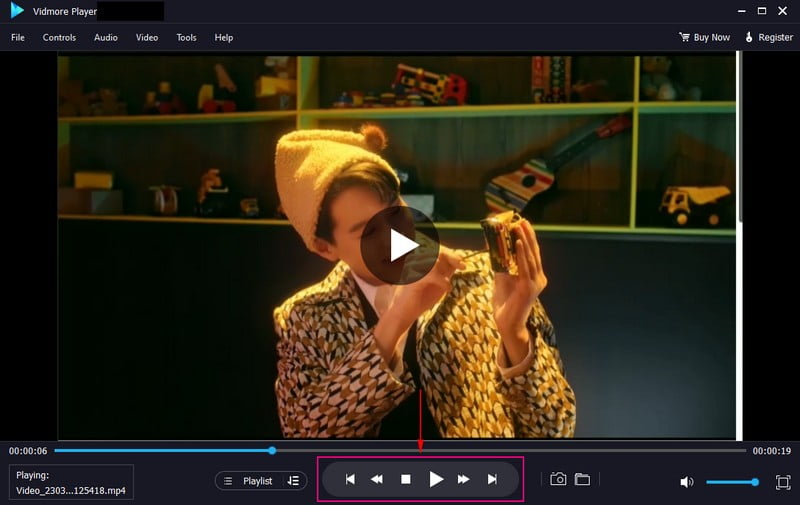
Del 4. Vanlige spørsmål om Elmedia Video Player
Er Elmedia bedre enn VLC?
Elmedia Video Player har et intuitivt og moderne grensesnitt som lar brukere bruke programmet raskt. Derimot ser VLC utdatert ut og kan være vanskelig for førstegangsbrukere å navigere.
Er Elmedia Player trygt å bruke?
Brukere av videospilleren har ingen sikkerhetsproblemer. Det er på grunn av de konstante oppdateringene som forbedrer funksjonalitet og ytelse for å sikre at sikkerhetsfunksjonene er like oppdaterte. Med det er Elmedia Player alltid trygg å bruke.
Er Elmedia Player gratis?
Elmedia Video Player har en gratisversjon og en betalt versjon. Gratisversjonen har imidlertid begrenset funksjonalitet, mens den betalte versjonen har tilgang til alle grunnleggende og avanserte funksjoner.
Hvor mye koster Elmedia?
Den personlige pakken koster $19,95, familiepakken koster $39,95, og bedriftspakken koster $29,95.
Kan Elmedia laste ned Youtube?
Ja! Elmedia er en videospiller med en nedlastingsfunksjon som lar brukere laste ned alt fra Youtube.
Konklusjon
Du har lært omfattende informasjon om Elmedia videospiller for Mac, fullpakket med grunnleggende og avanserte funksjoner. Den er imidlertid ikke tilgjengelig på Windows-operativsystemer. Av den grunn kan du bruke Vidmore Player som din mediespiller for Windows-enhetene dine. Den gir alt du trenger; du kan ta kontroll over alternativene, tilby avanserte funksjoner og forbedre seeropplevelsen.


